Κάντε ένα Screencast για να καταγράψετε όλες τις δραστηριότητες στον υπολογιστή και το κινητό σας
Εάν θέλετε να εγγράψετε οτιδήποτε στην οθόνη του υπολογιστή ή του κινητού σας τηλεφώνου, ο καλύτερος τρόπος είναι να κάνετε ένα screencast. Και μην ανησυχείτε ότι δεν είστε εξοικειωμένοι με το screencast. αυτή η ανάρτηση θα σας δώσει γνώσεις σχετικά με αυτό. Επιπλέον, υπάρχει επίσης η καλύτερη συσκευή εγγραφής οθόνης που σας προτείνεται. Έτσι, μπορείτε να εφαρμόσετε τη γνώση σε αυτό το λογισμικό και να κάνετε μια εκπομπή οθόνης σχετικά με το παιχνίδι, την εκπαίδευση, το σεμινάριο και ούτω καθεξής.
Λίστα οδηγών
Μέρος 1: Τι είναι το Screencast Μέρος 2: Δημιουργήστε ένα Screencast σε Windows/Mac/iOS/Android Μέρος 3: Συχνές ερωτήσεις σχετικά με τη δημιουργία ενός ScreencastΜέρος 1: Τι είναι το Screencast
Η εκπομπή οθόνης είναι μια ψηφιακή εγγραφή της εξόδου της οθόνης του υπολογιστή, γνωστή και ως λήψη οθόνης βίντεο ή εγγραφή οθόνης. Συχνά περιέχει ηχητική αφήγηση. Μπορείτε να σκεφτείτε μια εκπομπή οθόνης ως το αντίστοιχο βίντεο ενός στιγμιότυπου οθόνης. Θα παρατηρήσετε ότι οι εκπομπές οθόνης ονομάζονται επίσης εγγραφές οθόνης.
Η δημιουργία μιας εκπομπής οθόνης είναι ένας από τους πιο απλούς και αποτελεσματικούς τρόπους για να δείξετε αυτό που γνωρίζετε. Είναι ιδανικά για διδασκαλία ή ανταλλαγή ιδεών και μπορούν να χρησιμοποιηθούν για επικοινωνία στο χώρο εργασίας.
Για παράδειγμα, τι γίνεται αν έχετε έναν νέο συνάδελφο που πρέπει να μάθει να χρησιμοποιεί ένα κρίσιμο κομμάτι λογισμικού στο χώρο εργασίας; Θα μπορούσατε να γράψετε περίπλοκες οδηγίες ή να πάτε και να καθίσετε μαζί τους στο γραφείο τους ενώ μαθαίνουν, αλλά αυτό μπορεί να είναι χρονοβόρο και αναποτελεσματικό.
Μέρος 2: Δημιουργήστε ένα Screencast σε Windows/Mac/iOS/Android
Εάν θέλετε να βρείτε λογισμικό που θα μπορούσε να κάνει ένα screencast τόσο στον υπολογιστή όσο και στο κινητό σας, AnyRec Screen Recorder είναι η καλύτερη επιλογή για εσάς. Αυτό το λογισμικό εγγραφής οθόνης θα μπορούσε να σας βοηθήσει να εγγράψετε τα πάντα στον υπολογιστή και το τηλέφωνό σας. Ένα λογισμικό λύνει όλα τα προβλήματα.
Υπάρχουν πολλά πλεονεκτήματα από τη χρήση του AnyRec Screen Recorder για να κάνετε μια εκπομπή οθόνης. Για παράδειγμα, μπορείτε να εγγράψετε όποια διάρκεια βίντεο θέλετε στις συσκευές σας και δεν χρειάζεται να ανησυχείτε για τη μεγάλη διάρκεια χρήσης αυτού του προγράμματος που θα κάνει τις συσκευές σας ζεστές. Και το μεγαλύτερο όφελος είναι αυτό AnyRec Screen Recorder θα μπορούσε κυριολεκτικά να καταγράψει οποιαδήποτε δραστηριότητα στις συσκευές σας. Ως εκ τούτου, πολλά προγράμματα θα απαγορεύσουν στους χρήστες την εγγραφή οθονών και αυτό το πρόβλημα μπορεί να λυθεί τέλεια όταν χρησιμοποιείτε αυτό το λογισμικό.

Έχετε την επιτάχυνση υλικού για την εγγραφή του παιχνιδιού HD χωρίς καθυστέρηση.
Εγγράψτε την οθόνη του υπολογιστή και του τηλεφώνου με το πρόσωπο και τη φωνή σας χωρίς απώλειες.
Καταγράψτε τόσο εσωτερικό όσο και εξωτερικό ήχο συσκευών ταυτόχρονα.
Αποθηκεύστε το εγγεγραμμένο βίντεο και τον ήχο σας στις συσκευές σας έως και 4K.
100% Secure
100% Secure
1. Κάντε ένα Screencast σε Windows και Mac
Βήμα 1.Εκκινήστε το πρόγραμμα και κάντε κλικ στο κουμπί "Βίντεο εγγραφής". Και επιλέξτε την επιθυμητή περιοχή για την εγγραφή δραστηριοτήτων στην οθόνη.
Βήμα 2.Κάντε κλικ στο κουμπί "Πλήρης" για να εγγράψετε την πλήρη οθόνη. Κάντε κλικ στο κουμπί "Προσαρμογή" για να κάνετε κλικ στο κουμπί "Επιλογή περιοχής/παραθύρου" για να προσαρμόσετε την περιοχή εγγραφής. Η επιλογή Επιλογή περιοχής/παραθύρου παρέχει περισσότερα στοιχεία ελέγχου για την επιλογή του συγκεκριμένου παραθύρου ή της ορθογώνιας περιοχής.

Βήμα 3.Ενεργοποιήστε τις επιλογές ήχου από την επιλογή "System Sound" και την επιλογή "Microphone". Όταν χρειάζεται να τραβήξετε βίντεο από επιτραπέζιους υπολογιστές, μπορείτε να κάνετε κλικ μόνο στην εναλλαγή "Ήχος συστήματος". Όσον αφορά την εγγραφή αφήγησης, θα πρέπει να συμπεριλάβετε και τον ήχο του συστήματος και το μικρόφωνο.

Βήμα 4.Κατά τη διαδικασία εγγραφής, κάντε κλικ στο κουμπί "Παύση" για να διακόψετε την εγγραφή ή κάντε κλικ στο κουμπί "Διακοπή" για να εισέλθετε στο παράθυρο προεπισκόπησης. Κάντε κλικ στο κουμπί "Αποθήκευση" για εξαγωγή και αποθήκευση του αρχείου εγγραφής βίντεο. Μπορείτε απλώς να κάνετε προεπισκόπηση της εγγραφής βίντεο για να αποκόψετε ανεπιθύμητα μέρη από το αρχείο.

2. Δημιουργήστε ένα Screencast σε Android και iPhone
Βήμα 1.Αφού κάνετε κλικ στο κουμπί "Τηλέφωνο" στην κύρια οθόνη, θα εμφανιστεί ένα παράθυρο που θα σας επιτρέψει να επιλέξετε το τηλεφωνικό σας σύστημα.

Βήμα 2.Εάν επιλέξετε το σύστημα "Android", υπάρχουν δύο τρόποι για να συνδέσετε το τηλέφωνό σας στον υπολογιστή.
Μπορείτε να χρησιμοποιήσετε τη σύνδεση Wi-Fi. Πρώτα, κατεβάστε Καθρέφτης FoneLab στο τηλέφωνό σας. Βεβαιωθείτε ότι ο υπολογιστής και το τηλέφωνό σας έχουν την ίδια σύνδεση Wi-Fi. Αργότερα, πατήστε "Εντοπισμός" στο τηλέφωνό σας για να βρείτε τον υπολογιστή σας για να ξεκινήσετε τη μετάδοση. Μπορείτε επίσης να εισαγάγετε έναν κωδικό PIN Καθρέφτης FoneLab ή σαρώστε τον κωδικό QR στον υπολογιστή για να ξεκινήσει η μετάδοση.

Και ένας άλλος τρόπος σύνδεσης είναι Σύνδεση USB. Ένα καλώδιο USB μπορεί να συνδέσει το τηλέφωνο και τον υπολογιστή σας για να ξεκινήσει η εγγραφή του τηλεφώνου σας. Ακολουθήστε τον οδηγό στην οθόνη για κατοπτρισμό και μετάδοση οθόνης στο τηλέφωνό σας.
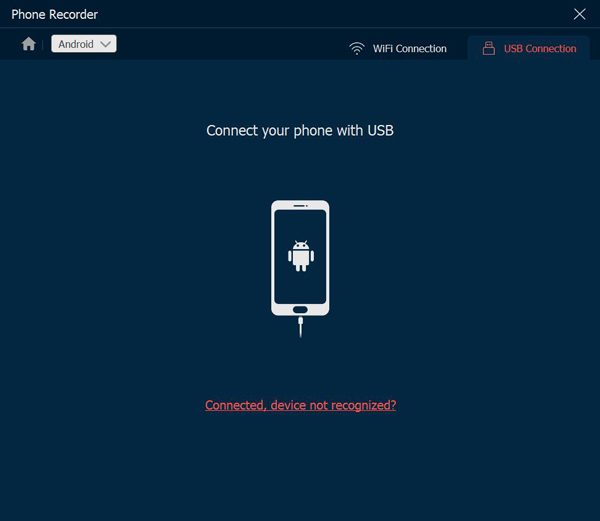
Βήμα 3.Όσο για τους χρήστες iOS, δεν απαιτεί λογισμικό τρίτων εγγραφή iPhone 12/13/14. Και μπορείτε να επιλέξετε να εγγράψετε βίντεο ή απλώς ήχο στο τηλέφωνό σας. Εάν επιλέξετε το screen mirror στο τηλέφωνό σας, το μόνο που έχετε να κάνετε είναι να πατήσετε "Screen Mirror" στο iPhone σας και να βρείτε το "AnyRec Screen Recorder" για να ξεκινήσετε την εγγραφή.

Μέρος 3: Συχνές ερωτήσεις σχετικά με τη δημιουργία ενός Screencast
-
Πώς μπορώ να καταγράψω μία μόνο εφαρμογή;
Παραδοσιακά οι χρήστες πρέπει να καταγράφουν την πλήρη οθόνη τους, κάτι που μπορεί να είναι ανησυχητικό, καθώς υπάρχει ο κίνδυνος ακούσιας έκθεσης προσωπικών εγγράφων. Ωστόσο, οι περισσότερες από τις ενημερωμένες εφαρμογές μετάδοσης οθόνης στις μέρες μας μπορούν να βοηθήσουν τους χρήστες να κλειδώσουν το πλαίσιο εγγραφής τους σε μια συγκεκριμένη εφαρμογή.
-
Μπορώ να επεξεργαστώ την εκπομπή μου στη συνέχεια;
Ναί. Αλλά θα πρέπει να ρίξετε μια ματιά γύρω σας για να δείτε εάν η εφαρμογή εγγραφής οθόνης σας υποστηρίζει επεξεργασία. Τα περισσότερα βασισμένα σε Java εργαλεία προβολής οθόνης πιθανώς να εξάγετε το screencast σας σε έναν ανεξάρτητο ιστότοπο επεξεργασίας ενώ AnyRec Screen Recorder υποστηρίζει το εργαλείο επεξεργασίας μετά την εγγραφή βίντεο.
-
Ποια ανάλυση οθόνης πρέπει να οριστεί για τις εκπομπές οθόνης μου;
Η αναλογία διαστάσεων και η ανάλυση είναι κρίσιμα εάν δεν θέλετε να εμφανίζεται η εκπομπή οθόνης σας λείπει, ασαφής ή δυσανάγνωστη. Τα διαδικτυακά βίντεο ενδέχεται να εμφανίζονται καλά σε πολλές αναλύσεις. Ωστόσο, μπορεί να θέλετε να εγγράψετε το screencast σας στα 1280×720 για την καλύτερη ορατότητα σε διαφορετικές συσκευές.
συμπέρασμα
Αφού διαβάσετε αυτήν την ανάρτηση. Πιστεύω ότι ξέρετε τι είναι το screencast, είναι ακριβώς όπως μια εγγραφή οθόνης. Ωστόσο, εάν θέλετε να έχετε ένα εγγεγραμμένο βίντεο καλής ποιότητας και μια εξαιρετική εμπειρία χρήστη, θα πρέπει να επιλέξετε AnyRec Screen Recorder. Με τη βοήθεια αυτού του λογισμικού, μπορείτε να κάνετε μια εκπομπή οθόνης για οτιδήποτε, ακόμα κι αν το εκλάβετε ως λογισμικό εγγραφής ήχου στον υπολογιστή ή το κινητό σας τηλέφωνο.
100% Secure
100% Secure
